
Her kullanıcı nasıl acıttığını bilir.İnternet bağlantısı kesildiğinde. Bir bilgisayar veya yönlendiriciyle her şey yolunda görünüyor, ancak sorun giderme sırasında sistem "DNS sunucusu yanıt vermiyor" yazıyor. Bu durumda ne yapacaklarını, hepsini bilmiyorlar. Ve sorunu çözmeye karar vermeden önce, ilk önce bir başarısızlıkla neyin ilişkilendirilebileceğini bulmanız gerekir.
İlk önce bir sunucunun ne olduğuna hızlıca bakalım.DNS. Bildiğiniz gibi, İnternete bağlı her bilgisayarın veya sunucunun kendine özgü bir IP adresi vardır (eğer statiksa ve değişmezse). Ancak, belirli bir kaynağa erişmek için bu kadar çok sayıda dijital kombinasyonu ezberlemeyeceksiniz.

Bir DNS sunucusu kullanmak "bağlama" yapmanızı sağlaretki alanı adına gidin. Bu nedenle, adres çubuğuna bilgi bir harf, sayı ve sembol kombinasyonu şeklinde girilir. Kaynağın adını bile hatırlamak yeterlidir ve adresi girerken DNS aracılığıyla ekli IP'ye yönlendirileceksiniz. Sadece bu tür hizmetler bazen başarısız olabilir. Ardından, DNS sunucusu cevap vermezse ne yapılması gerektiğini düşüneceğiz, ancak şimdilik olası sorunlar hakkında birkaç kelime.
Genel olarak, hataların kendisi iki geniş kategoriye ayrılabilir: sağlayıcıdan veya ziyaret edilen kaynaktan gelen sorunlar ve kullanıcı bilgisayarlarının yanlış ayarları ile ilgili başarısızlıklar.
İlk durumda, bir şey yapdurumun düzeltilmesi anlamsızdır, çünkü zaten açık olduğu gibi hiçbir şey buradaki kullanıcıya bağlı değildir. Başka bir şey, "toplantı" nedeniyle hatalar göründüğünde veya işletim sistemindeki ağ ayarlarının kasıtlı olarak değiştirilmesi. Ve burada nedenler çok olabilir. Ancak en yaygın olanları şunlardır:
Çok sık meydana gelen kısa vadeli arızalara gelince, bunlara karşı hiçbir bilgisayar sistemi sigortalanmamaktadır.
Teşhis sırasında sistemle ilgili sorunları varsayalım.DNS sunucusunun yanıt vermediğini Ne yapmalı WiFi çalışıyor gibi görünüyor, ancak internete erişimi yok. Öncelikle bağlantıyı başka bir cihazdan kontrol etmeniz gerekir (en azından bir cep telefonundan). Bir bağlantı varsa, konu bilgisayar terminalinin kendisindedir. Bu durumda, tam bir yeniden başlatma yapmanız yeterlidir.

Hiç bağlantı yoksaCihazlar, belki de yönlendiricideki durum. Bunun için sıfırlama yapmanız gerekir (yeniden başlatma). Ancak, genellikle arka panelde bulunan Sıfırla düğmesini kullanmanız önerilmez (birkaç saniye tutabilseniz de). Yönelticinin güç kaynağıyla yaklaşık 10-15 saniye tamamen bağlantısını kesmek ve yeniden başlatmak en iyisidir. Bazı kullanıcılar 15-20 dakikalık bir süre için kapanmalarını önerir, ancak bence bu gereksiz. Yeniden başlatma sonrasında erişimin geri yükleneceği iyi olabilir.
Bazen yüklü antivirüs ve hatta gömülüWindows Güvenlik Duvarı DNS işlemini engelleyebilir. Bu durumda, önce virüsten koruma korumasını geçici olarak devre dışı bırakmanız ve bir web sitesi açmayı denemeniz gerekir.

Her şey normalse (ve kaynak güvenli ise), istisnalar listesine eklenmelidir.
Aynı güvenlik duvarı için de geçerli.Öncelikle kapatmanız gerekir, ancak kullanımı çok gerekliyse, yeni istisna kuralına en azından kullanılmış bir tarayıcı eklemeniz gerekir. Sonunda, tarayıcının kendisi bir başkasıyla değiştirilebilir. Belki de nedeni, içinde aynıdır.
Ancak, uygulamanın gösterdiği gibi, çok sıkHatalar yanlış ayarlarla ilişkili. ByFly DNS sunucusunun yanıt vermediğini varsayalım. Bu durumda ne yapmalı? Sorunu çözmek, DNS ayarlarını değiştirmektir.

Bu, “Kontrol Merkezi” bölümünde yapılabilir.Ağ Bağdaştırıcısı ayarlarını değiştirmek için menüyü seçtiğiniz Denetim Masası'ndaki Ağlar ve Paylaşma ”. Burada şu anda kullanılan IP protokolünü (genellikle IPv4) bulmanız ve özelliklerine gitmeniz gerekir.
Çoğu durumda, alanlar tercih veAlternatif sunuculara bağlantı sırasında elde edilen parametreler verilecektir. Başlangıç olarak, DNS sunucusunun adresini otomatik olarak alacak şekilde ayarlayabilirsiniz.
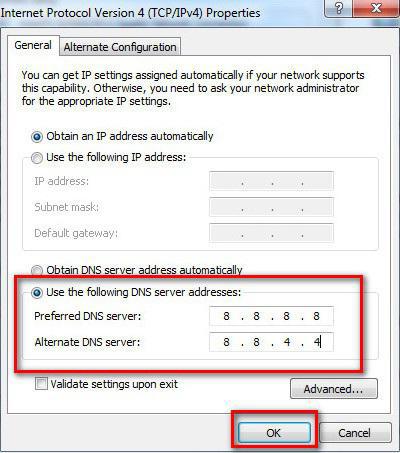
Bu işe yaramazsa, aç özelliğini kullanabilirsiniz.örneğin dört sekiz ve dört dört, iki sekiz ve iki dört vb. oluşan Google hizmetleri gibi kombinasyonlar. Yeterince varyasyon vardır. Bu yöntem neredeyse her zaman yardımcı olur.
Ancak bunlar sadece ağ ayarlarıydı.Peki ya yönlendirici üzerinde yanlış parametreler varsa? Aslında, bu durumda, bir hata mesajı da görüntülenecek ve kullanıcı DNS sunucusu cevap vermezse ne yapacağını merak etmeye başlayacaktır.
Yönlendiricinin ayarlarına bakmam gerekecek,aşağıdaki isim levhasında belirtilen adresi girerek bunları herhangi bir tarayıcıdan girme (kural olarak, 192.168 kombinasyonu ile başlar ve modele bağlı olarak son iki basamak 0.1 veya 1.1 olabilir).

Şimdi WAN bölümünü kullanmanız gerekiyor.İşlemler IP ayarlarında yapılanlara benzer. Adres alanlarında hiçbir şey belirtilmezse, adresler otomatik olarak atanır. Protokol ayarlarında belirtilen kombinasyonları yazmaktan daha kolay bir şey yoktur.
Ancak yukarıdaki eylemlergerekli maruz kalma. DNS sunucusu bu durumda yanıt vermiyorsa ne olur? Çözümlerden biri, hizmetin kendisini kontrol etmek olabilir (belki bir nedenden dolayı durdurulmuş olabilir).

Bunu yapmak için uygun bölüme gidin,"Çalıştır" konsolunu (Win + R) kullanarak ve services.msc yazarak. Burada DNS istemci hizmetini bulmalı ve durumuna bakmalısınız. İstemci devre dışı bırakılırsa, ayarlar menüsünü çağırmak için çift tıklayın, güç düğmesine basın ve başlangıç türünde “Otomatik” olarak ayarlayın.
Nadiren, elbette, ancak ağ kartı sürücülerinde sorunlarla karşılaşabilirsiniz. DNS sunucusu yanıt vermezse ve sürücü suçlanırsa ne yapmalı? Sadece güncelleyin.

Bu, "Aygıt Yöneticisi" nden yapılır.devmgmt.msc komutuyla yönetim bölümü, “Denetim Masası” veya “Çalıştır” menüsünden çağrılabilir. RMB aracılığıyla, sürücü güncelleme satırı basitçe seçilir. Kullanıcının standart olmayan bir ağ bağdaştırıcısı varsa, bunun için VEN ve DEV tanımlayıcılarını kullanarak en son sürücüyü üreticinin web sitesinden indirmek daha iyidir (açıklamadaki en uzun satırı kullanmak en iyisidir).
Ancak, kendinizi rahatsız etmemek içinDriver Booster, DriverPack Solution veya başka bir şey gibi otomatik yardımcı programları yükleyin. Tarama ve onaylamanın ardından güncelleme otomatik olarak ve kullanıcı müdahalesi olmadan yapılacaktır.
Son olarak, yukarıdaki adımların tümü istenen etkiye sahip değilse, DNS önbelleğini temizlemeyi ve tüm yapılandırma ayarlarını sıfırlamayı deneyebilirsiniz.
Bunu yapmak için, komut konsolu başlatılır (yönetici adına gerekir) ve içinde aşağıdaki komutlar yazılır (noktalama işaretleri olmadan):
Tüm bu komutlar tamamlandıktan sonra, prensip olarak bilgisayar sisteminin yeniden başlatılması gerekmez. Ancak aslına uygunluk için yeniden başlatma hala buna değer.
Açıklanan tüm çözümler tamamen olabiliryalnızca bazı kötü amaçlı virüslerin veya kötü amaçlı kodların sisteme sıkıca yerleşmiş olması nedeniyle etkindir, bu da eylemleriyle ayarları kendiliğinden değiştirir. DNS hatalarının yukarıdaki nedenlerden herhangi biriyle ilgili olmadığı ve sağlayıcıdan veya kaynaktan veya kullanıcıdan gözlemlenmediği durumlarda, tam kapsamlı bir sistem taraması yapmanız gerekecektir.
Stok antivirüs çalışmaz, bu yüzden daha iyidirişletim sistemini başlatmadan önce kontrol eden Kaspersky Rescue Disk gibi yardımcı programları kullanın (çıkarılabilir ortama yazılmaları ve önyüklenmeleri, BIOS ayarlarında uygun önceliği ayarlamaları gerekir).


























